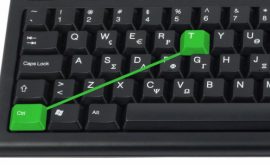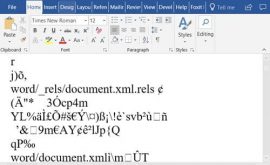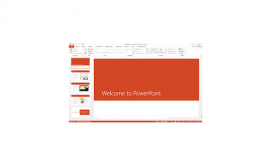Hướng dẫn chèn ghi chú ở chân trang word 2007,2010
Khi tiến hành soản thảo nội dung văn bản Word như luận án, báo cáo, sách,… bạn sẽ gặp những thuật ngữ chuyên ngành, từ viết tắt,.. Và để người đọc có thể hiểu rõ chính xác về nội dung của từ ngữ đó, chúng ta sẽ sử dụng tính năng Footnote chèn chú thích ở chân trang có sẵn ở công cụ soạn thảo Word. Vậy làm sao để có thể chèn chú thích ở cuối trang trong nội dung văn bản Word? Nếu bạn đọc chưa biết cách tạo ghi chú trong nội dung Word có thể theo dõi bài hướng dẫn dưới đây của htbkcomputer.
Cách tạo ghi chú chân trang trên Word 2007,2010
Bước 1:
Tại giao diện nội dung văn bản Word cần chèn chú thích dưới chân trang, bạn đặt con trỏ chuột ngay sau từ ngữ cần chú thích. Chẳng hạn ở đây tôi sẽ chú thích từ Footnote.
Bước 2:
Tiếp đến, chúng ta sẽ chọn tab References trên thanh Ribbon rồi kích vào mũi tên tại mục Footnotes như hình dưới. Nếu bạn đang sử dụng Word 2003 thì chọn Insert > Reference > Footnote.
Bước 3:
Sau đó xuất hiện giao diện cửa sổ Footnote and Endnote. Trong đó gồm:
- Location: Vị trí đặt ghi chú:
- Footnote: Chân trang (thường để ghi chú ở chân trang).
- Endnotes: Đặt ở vị trí dưới cùng của file văn bản.
- Format: Định dạng.
- Number format: Định dạng kiểu đánh số ghi chú (1, 2, 3…; a, b, c…; i, iii, iii,…)
- Custom mark: Tự nhập ký tự làm ký tự ghi chú.
- Start at: Bắt đầu đánh số thứ tự cho chú thích.
- Numbering:
- Continuous: Chú thích từ đầu tới cuối trang
- Restart each section: Chú thích liên tục từ đầu đến cuối phần văn bản chọn và bắt đầu lại từ đầu khi chọn phần văn bản khác.
- Nút Symbol…: Chèn ký tự đặc biệt làm ký tự đánh ghi chú.
- Apply changes: Whole document chú thích toàn bộ trong nội dung văn bản.
Chúng ta điều chỉnh như hình dưới đây rồi nhấn Insert.
Bước 4:
Cuối cùng bạn chỉ cần viết nội dung chú thích vào phía dưới chân trang là được. Chúng ta có thể thay đổi kích cỡ chữ, phông chữ cho chú thích tùy theo từng nhu cầu trình bày của mỗi người.
Việc chèn chú thích ở cuối mỗi chân trang sẽ giúp từ ngữ, nội dung trong bài được rõ nghĩa hơn, giúp người đọc có thể dễ dàng hiểu được toàn bộ nội dung của văn bản. Bên cạnh đó, bạn cũng có thể thay đổi định dạng cho chú thích, như sử dụng chữ nghiêng, in đậm, hoặc thêm bất cứ ký tự đặc biệt nào khác.
Mong rằng với những chia sẻ hướng dẫn chèn ghi chú ở chân trang word 2007,2010 sẽ giúp ích được cho các bạn chúc bạn thành công.